
时间:2021-07-07 15:04:05 来源:www.win10xitong.com 作者:win10
win10系统从发布到现在已经好多年了,各种问题也得到了解决。但是今天还是有用户说出现了Win10音量控制不见了怎么快速解决的问题,有不少平时很懂系统相关的网友也许也不知道如何处理。要是想自己学习学习解决Win10音量控制不见了怎么快速解决的方法,也是可以的,可以试试小编的办法:1、首先,我们要确认已经打开了音量调节按钮在任务栏显示的开关;2、打开“设置”应用,可以从开始菜单中点击齿轮图标进入就彻底解决了。结合下面的图文,就可以彻底知道Win10音量控制不见了怎么快速解决的具体操作门径。
方法步骤
方法1:确认任务栏音量图标已打开
1.首先,我们需要确认任务栏中音量调节按钮显示的开关已经打开;
2.打开“设置”应用程序,从开始菜单点击档位图标进入;
3.进入“设置”界面后,点击“个性化”按钮;
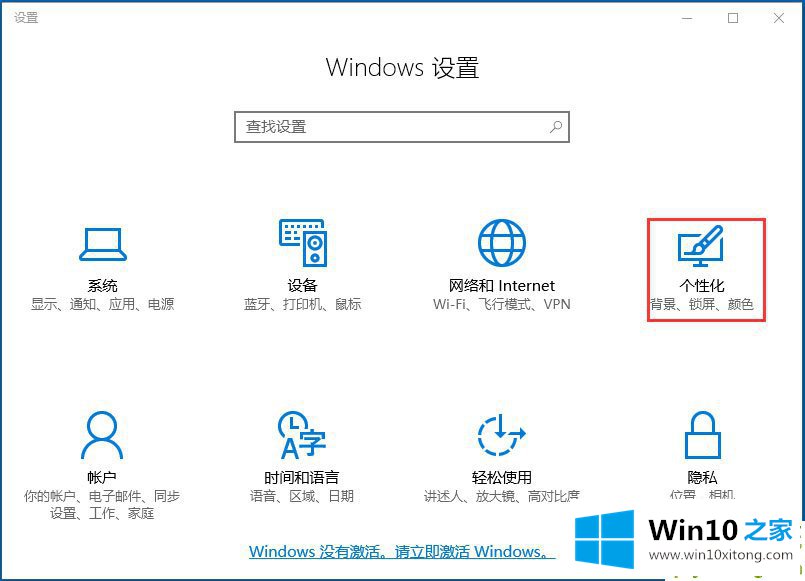
4.然后,进入“个性化”设置界面,点击“任务栏”项;
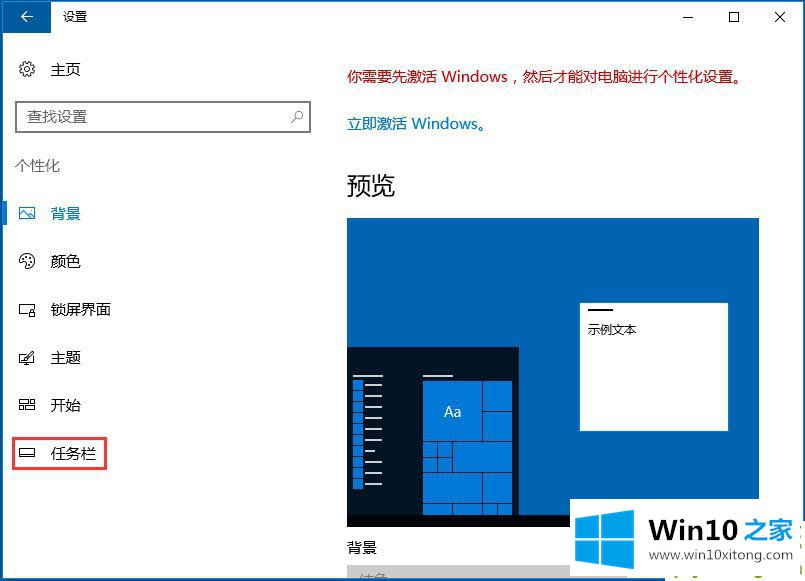
5.此时,您可以看到“通知区域”列,并单击“打开或关闭系统图标”项目;
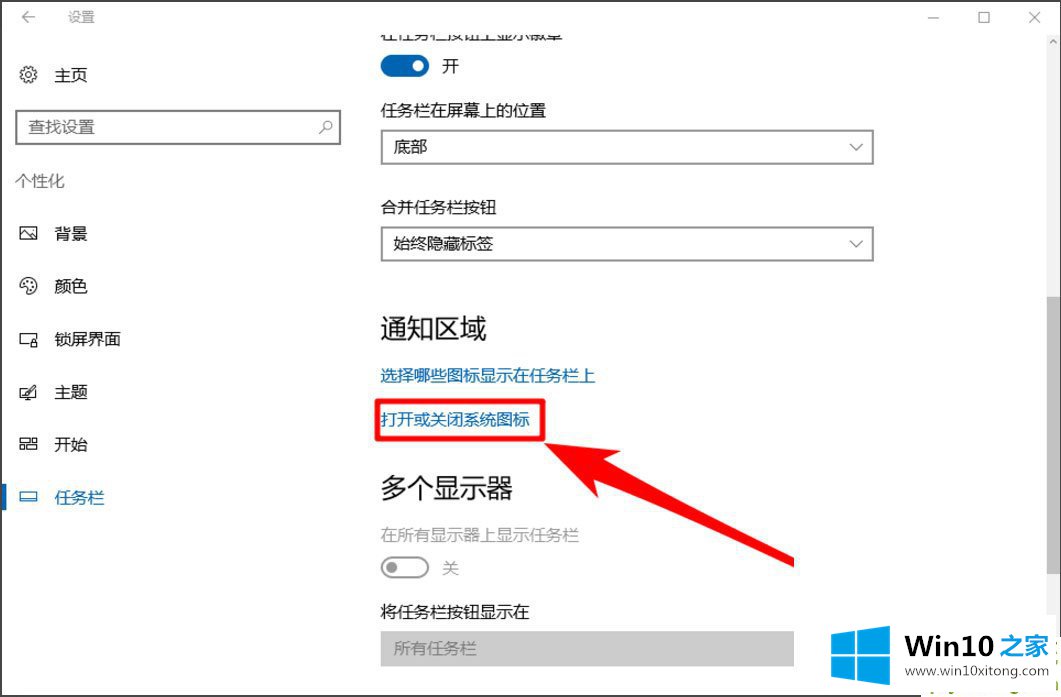
6.然后,您可以检查音量调节按钮的显示开关是否打开。如果没有,我们只需要打开它。
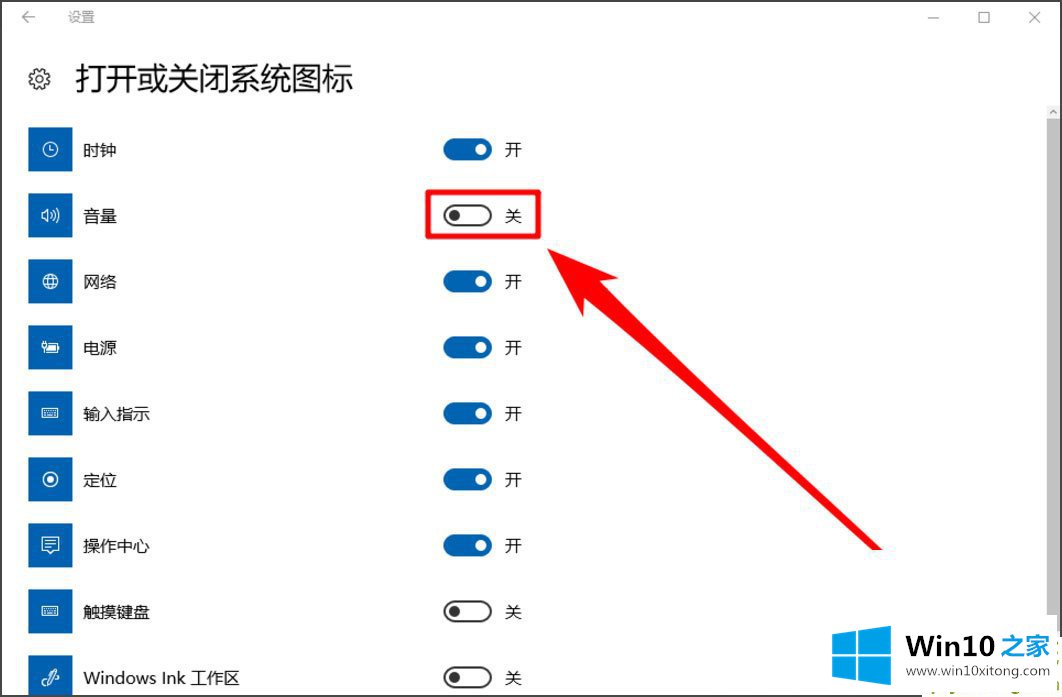
方法2:重新启动任务资源管理器
1.同时按下键盘上的Ctrl键、shift键和esc键,打开任务管理器;
2.在任务管理器的“Windows Process”中找到“Windows资源管理器”项目;
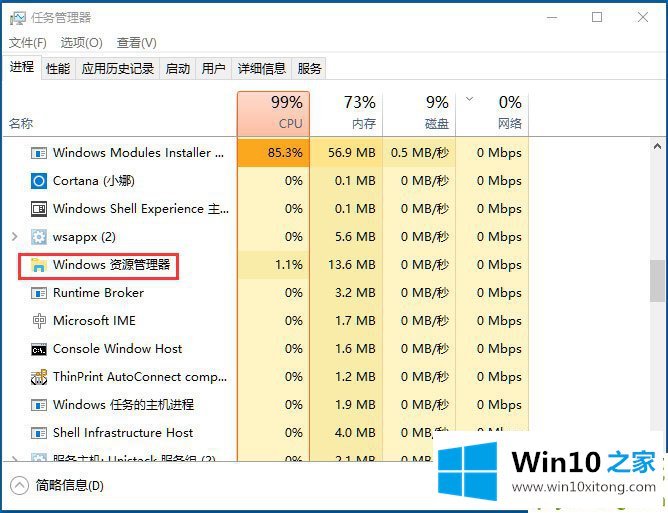
3.在“浏览器”项目上单击鼠标右键,然后选择“重启”项目。这时屏幕会黑一会,这是正常现象。屏幕图像重新出现后,音量调节图标将重新出现。
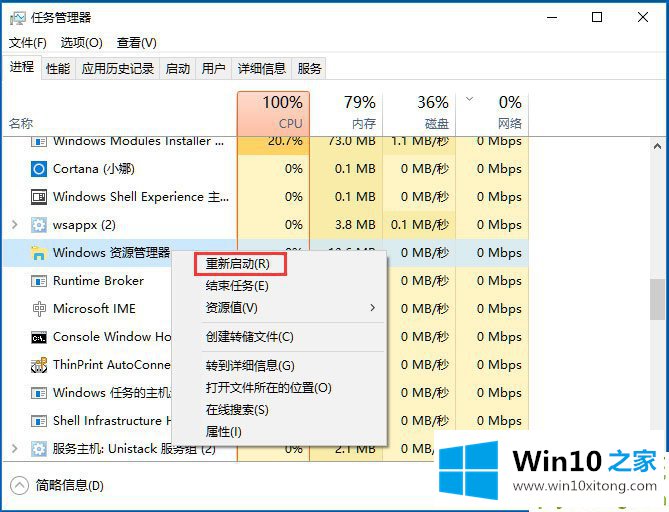
以上是Win10音量控制消失的具体解决方案。按上述方法操作后,电脑音量控制会重新出现
Win10音量控制不见了怎么快速解决问题的解决办法在以上文章就非常详细讲解了,如果你还有其他的问题需要小编帮助,可以告诉小编。你对本站的支持,我们非常感谢。